Photoshop: Как посчитать площадь прозрачной области
Случалась ли у вас ситуация, когда нужно было посчитать площадь какой-нибудь сложной области макета? Например, для прозрачных стикеров, которые вешают на стекла вагонов метро, есть требование, чтобы прозрачная часть макета была не менее 40 % от общей площади. Площадь нескольких прямоугольных плашек можно вычислить без труда, но что делать, если там круг, овал, снежинки, вообще любая абстрактная форма? Как показывает практика, «на глаз» определить площадь с достаточной точностью практически невозможно, но выход есть, и он очень прост.
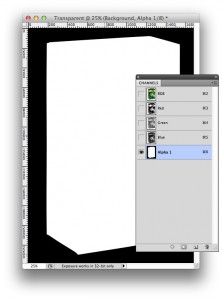
Создаем отдельный канал, в котором содержится прозрачность, которую нужно посчитать: белым цветом — непрозрачные области, черным — прозрачные. Способов создания такого канала достаточно много, я не буду обсуждать их в этой статье. Переходим в редактирование этого канала. «Пипетка» будет показывать 0 % для белых, непрозрачных областей и 100 % для черных, прозрачных.
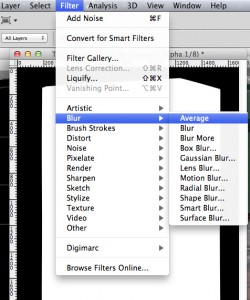 Теперь выбираем фильтр размытия «Filter > Blur > Average», который усредняет яркость всех точек канала, давая среднее значение в каждой точке. И что это нам дает? А среднее значение яркости как раз и будет соотношением черных и белых точек в макете, то есть собственно процентом прозрачности.
Теперь выбираем фильтр размытия «Filter > Blur > Average», который усредняет яркость всех точек канала, давая среднее значение в каждой точке. И что это нам дает? А среднее значение яркости как раз и будет соотношением черных и белых точек в макете, то есть собственно процентом прозрачности.
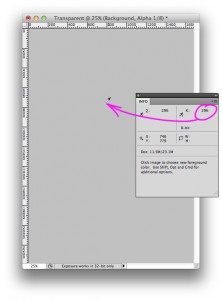 Осталось посмотреть значение яркости любой точки. Оно и покажет процент прозрачной области документа (процент черных точек канала). Самое интересное, что этот способ будет корректно работать и для полупрозрачных областей, обозначенных градациями серого. Enjoy.
Осталось посмотреть значение яркости любой точки. Оно и покажет процент прозрачной области документа (процент черных точек канала). Самое интересное, что этот способ будет корректно работать и для полупрозрачных областей, обозначенных градациями серого. Enjoy.
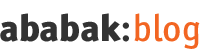


![[Updated] Пришла посылка — Small Intuos4 Wacom Tablet! wacom_intuos4_small](https://ababak.com/wp-content/uploads/2010/08/wacom_intuos4_small-80x80.jpg)










Вы должны авторизоваться чтобы опубликовать комментарий.